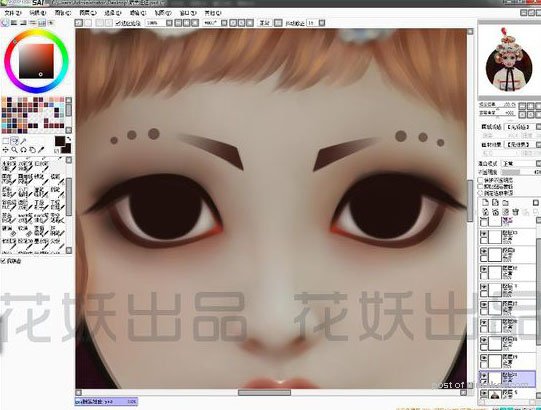来源:网络 作者:花妖范er

原图

1、首先我们把原图的眼睛进行变形,变形的过程就是在PS里面进行了,这里就不详细说了,变形好的图导入到sai里面开始绘制的部分。

2、导入到sai里面之后,首先我们进行磨皮的部分,用到水彩笔这个画笔,颜色要选用白色,然后对皮肤进行涂抹,包括眼部周围,涂抹的时候顺着眼睛的结构去进行涂抹,注意明暗部分的变化,不要把比较明显的明暗交界线涂模糊了。
眉毛用到喷枪画笔,吸取皮肤的颜色把原来的眉毛覆盖掉,然后在眉毛的位置画上新的眉毛造型。这个可以根据自己的喜好来画,没有思路,可以参考一些彩妆效果。

3、再对眼睛进行涂抹修饰,用到的还是水彩工具,这一步的作用是眼睛的轮廓更加明确,涂抹的时候注意眼睛的基本形状,不要破坏轮廓。

4、接下来用到喷枪画笔,颜色可以吸取原来眼睛轮廓的颜色,沿着眼睛轮廓把上眼皮和下眼皮绘制出来。注意弧度变化。特别是眼尾部分的弧度转折要注意,不要画的太平了。
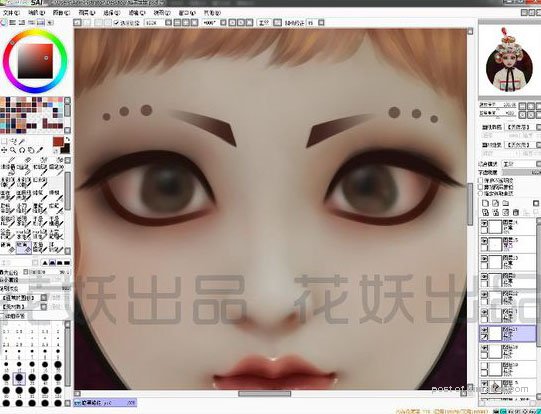
5、画完上眼皮和下眼皮之后,继续用喷枪画笔,颜色选用橙红色把眼角勾勒出来。

6、用喷枪画笔,颜色选择上眼皮的颜色或者接近的颜色画一下眼珠的位置,边沿圆滑一点,最好接近圆形。